K fyzickému čištění povrchu disku stačí čistý, suchý, měkký hadřík, který nepouští vlákna. Doporučuje se povrch otírat pohyby od středu k okrajům, nikoli kruhově. Chcete-li však disk očistit od souborů na něm nahraných, budete potřebovat další software. Ani s příslušným programem však nelze vyčistit všechny disky CD nebo DVD.
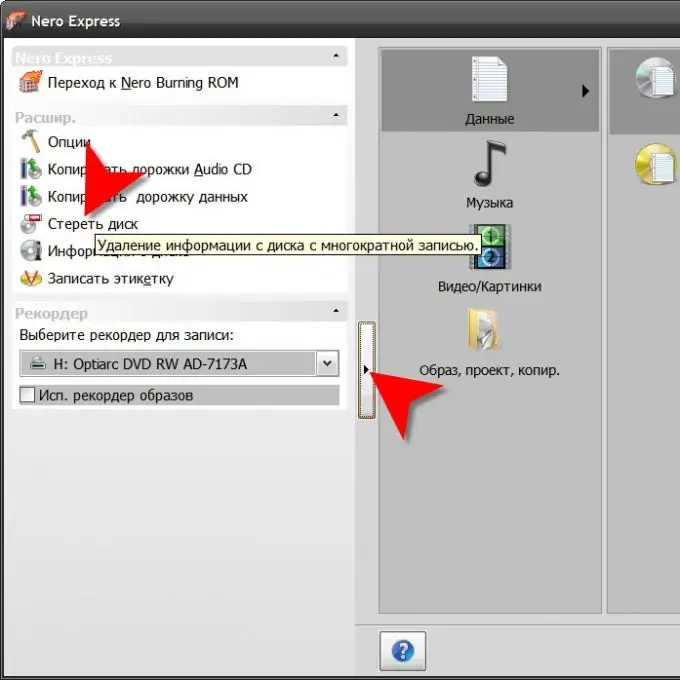
Instrukce
Krok 1
Zkontrolujte, zda je výrobní technologie disku navržena tak, aby byla přepsána obsahem optického disku. To lze určit podle jeho označení - v názvu musí být uvedeno písmeno W. (například DVD-RW, DVD + RW nebo CD-RW).
Krok 2
Ujistěte se, že optická jednotka nainstalovaná ve vašem počítači dokáže zapisovat na tento typ disku. Například optická jednotka pouze pro CD nebude schopna vymazat DVD. Kromě toho musí název modelu obsahovat také písmeno W, což znamená, že má nejen funkce přehrávání, ale také nahrávání.
Krok 3
Vložte disk do optické jednotky a spusťte software pro vypalování CD / DVD. Může to být například velmi běžný program Nero Burning ROM. Pokud používáte Nero, stačí k vyčištění disku zjednodušené rozhraní - Nero Express. Po spuštění tohoto programu kliknutím na svislé tlačítko na jeho levém okraji otevřete panel s další sadou obslužných funkcí. V seznamu na dalším panelu vyberte položku „Vymazat disk“.
Krok 4
V případě potřeby změňte programově definované zařízení optického disku v poli Vyberte záznamník. Pokud je účelem čištění uvolnit místo pro nový záznam, ponechejte v rozevíracím seznamu pod nápisem „Vyberte použitou metodu mazání“hodnotu „Rychle vymazat disk RW“. Pokud potřebujete fyzicky vymazat soubory obsažené na disku, vyberte možnost „Úplně vymazat přepisovatelný disk“. V poli Vymazat rychlost ponechte výchozí hodnotu (Maximum).
Krok 5
Klikněte na tlačítko „Vymazat“a Nero zahájí postup, který v samostatném okně zobrazí zprávu o jeho průběhu. Pokud obsah nelze vymazat kvůli skutečnosti, že disk byl „finalizován“v předchozí relaci (odpovídající značka byla nastavena v nastavení nahrávání), program o tom zobrazí zprávu a proces přeruší.






